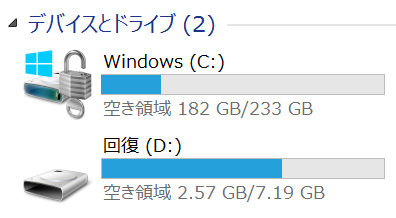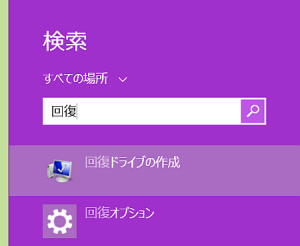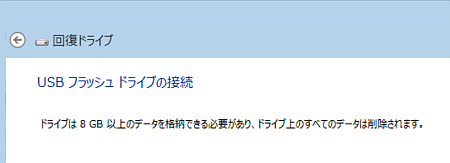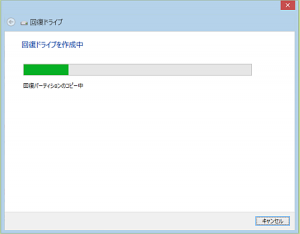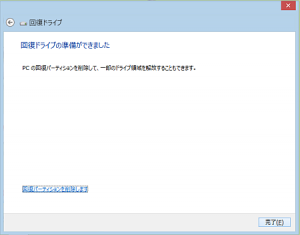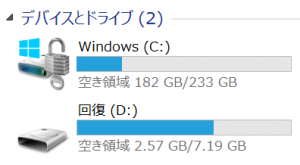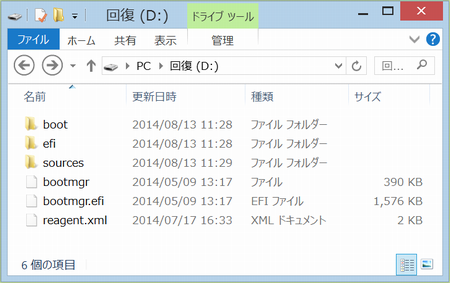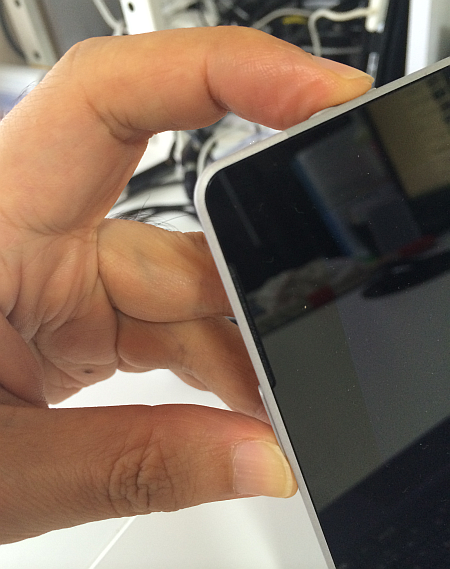買ってもうすぐ 1ヵ月になる Surface Pro 3 ですが、まったく起動しなくなる症状には驚きました。
なんとか再度、起動したものの、ちょっとした冷や汗ものでした。
回復ドライブの作成
そこで、いざというときのために Surface を出荷時の設定にリセットできるという「回復ドライブ」を作ることにしました。
まずは必要な容量を確認するため「検索」チャームで「回復ドライブの作成」を呼び出しました。
そして開いた「回復ドライブの作成」で「次へ」をクリックすると以下の文面が表示されました。
ドライブは 8GB 以上のデータを格納できる必要があり、ドライブ上のすべてのデータは削除されます。
でも、この日本語だと容量は 8GB以上必要という意味にも取れるので、用意する USBメモリーは 8GB では不安ということになってしまいます。
それでも Surface の公式ツイッターは 7GB 以上といっているので、それを信じることにしました。
【Surface買ったら やっておこう/2.回復ドライブの作成】もしものときに備えてお忘れなく! (要USBメモリ Pro:7GB/RT:4GB以上) http://t.co/XdAkpcATIH #SurfaceJP pic.twitter.com/G29qzsPQmQ
— Surface Japan (@SurfaceJP) 2013, 6月 7
さすがに 8GB と 16GB では USBメモリーの値段が倍くらい違いますから。
8GB、USB3.0対応のUSBメモリーが千円を切る時代
ということで購入したのがこちら。アマゾンで現在、891円と USB3.0 に対応した 8GB が千円しないのですから凄い時代です。
失くしてしまっては元も子もないので、目立つピンク色にしておきました。
早速、Surface Pro 3 に挿して「回復ドライブ」作成開始です。
所要時間は17分、8GB の USBメモリーで十分
所要時間は私の Surface Pro 3(Core i5/256GB PS2-00015)で約17分でした。
「回復パーティションを削除」することもできるようですが、SSD の残り容量に余裕があるので、そのままにして「完了」しました。
できあがった「回復ドライブ」を確認すると「空き領域」が 2.57GB ということで、使用された容量は 5GB よりも少ない感じです。
どちらにせよ 4GB では足りないので 8GB にして正解でした。
作成されたのは以下のようなファイルです。
起動(boot)に必要なツールと回復に必要なソース(sources)が保存されています。
それにしても、ときどき出くわすマイクロソフト社製品のおかしな日本語には困ったものです。
なにはともあれ、このピンクの USBメモリーを使わずに済むことを願うのみです。
こちらの記事もいかがですか?